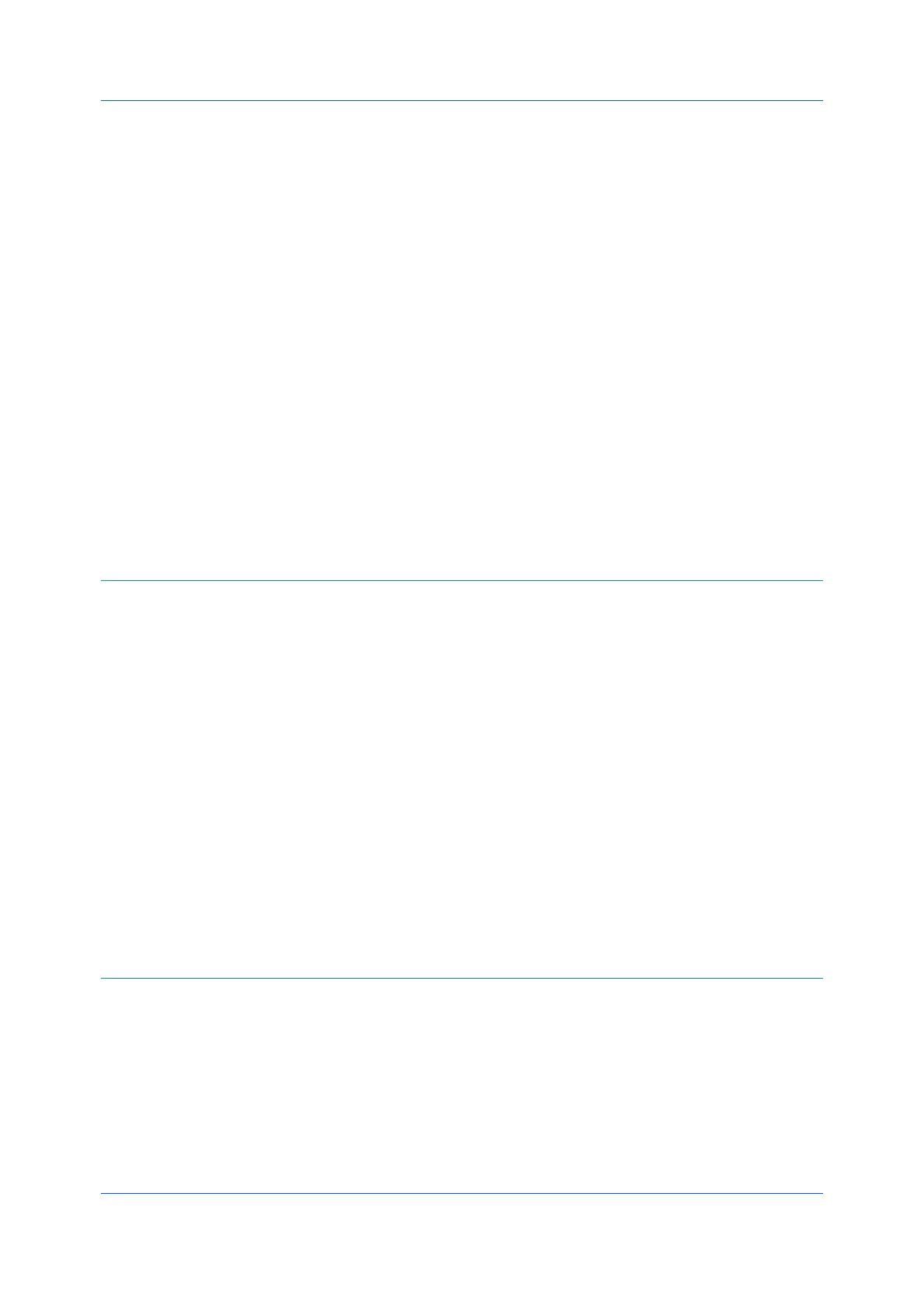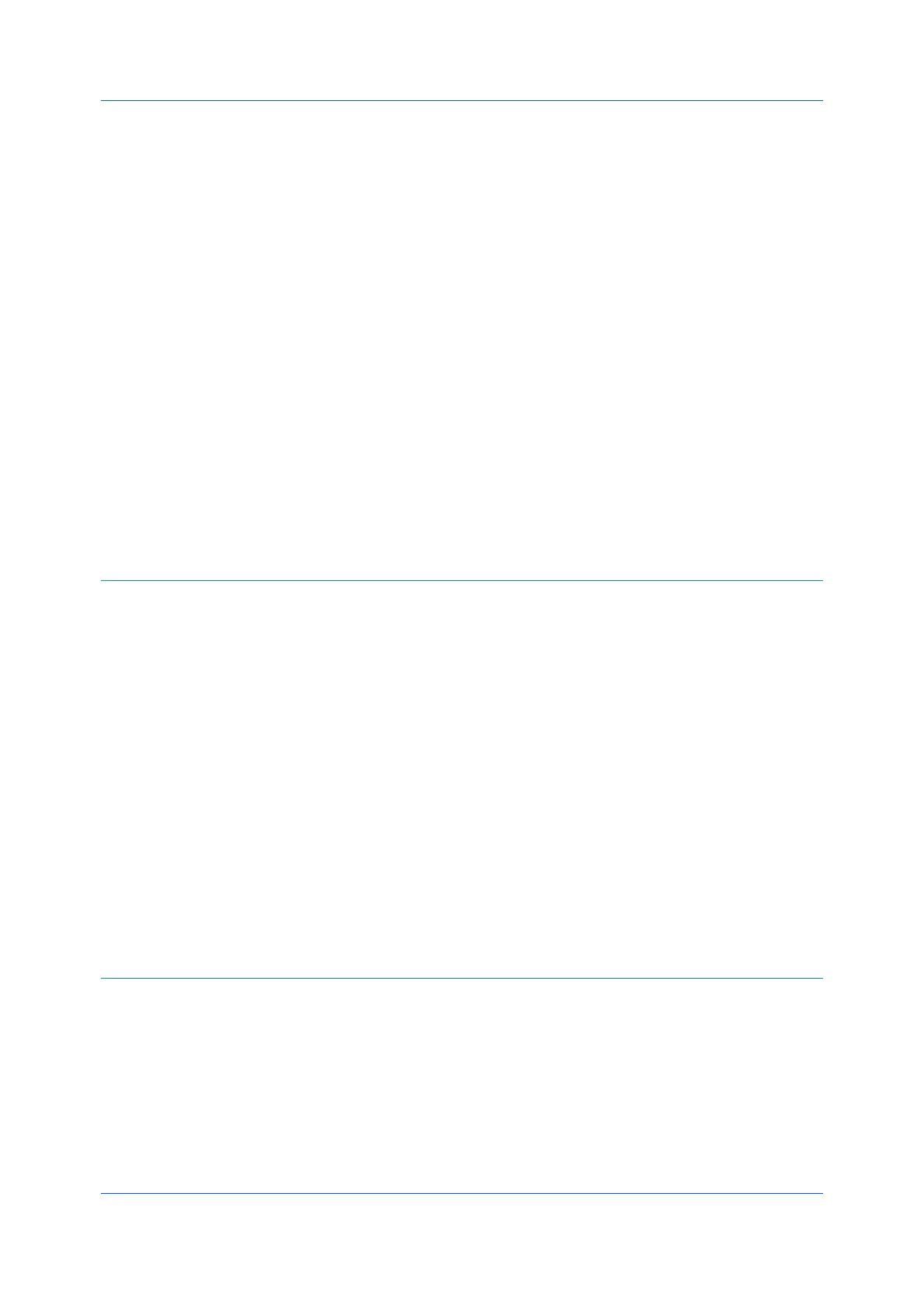
Festlegen der RAM-Disk ......................................................................................................... 3-6
Administratoreinstellungen ............................................................................................................ 3-6
Allgemein ................................................................................................................................. 3-6
Einstellungen sperren ............................................................................................................ 3-11
Benutzeranmeldung .............................................................................................................. 3-12
Auftragsabrechnung .............................................................................................................. 3-15
Policy Manager ...................................................................................................................... 3-17
Benutzereinstellungen ................................................................................................................ 3-19
Identifikation .......................................................................................................................... 3-19
Einheiten ............................................................................................................................... 3-19
Spracheinstellung .................................................................................................................. 3-20
Seitenbeschreibungssprachen (Page Description Languages, PDL) ......................................... 3-20
PDL-Optionen ........................................................................................................................ 3-20
PDF ....................................................................................................................................... 3-23
XPS-Treiber ................................................................................................................................ 3-25
XPS-Optionen ....................................................................................................................... 3-25
Kompatibilitäts-Einstellungen ...................................................................................................... 3-26
Zuweisung Medienquelle ....................................................................................................... 3-26
Druckbild nach oben - Seitenfolge umkehren deaktivieren .................................................... 3-27
Anwendungssortierung ignorieren ......................................................................................... 3-27
Quell- und Medientyplisten kombinieren ............................................................................... 3-27
Manuelles Duplex auf Netzwerkanschluss aktivieren ............................................................ 3-28
Entfernen eines Plug-Ins ............................................................................................................. 3-28
Kapitel 4 Schnelldruck
Schnelldruckoptionen .................................................................................................................... 4-1
Ausrichtung ............................................................................................................................. 4-1
Farbe ....................................................................................................................................... 4-1
Sortieren .................................................................................................................................. 4-1
Duplexdruck ............................................................................................................................ 4-2
Manuelles Duplex .................................................................................................................... 4-2
Seiten pro Blatt ........................................................................................................................ 4-3
EcoPrint ................................................................................................................................... 4-3
Heften ...................................................................................................................................... 4-3
Lochen ..................................................................................................................................... 4-3
Schnelldruckoptionen bearbeiten .................................................................................................. 4-3
Auswählen von Schnelldruckoptionen ..................................................................................... 4-4
Profile ............................................................................................................................................ 4-4
Auswählen eines Profils .......................................................................................................... 4-5
Speichern eines Profils ............................................................................................................ 4-5
Bearbeiten eines Profils ........................................................................................................... 4-6
Importieren eines Profils .......................................................................................................... 4-7
Exportieren eines Profils .......................................................................................................... 4-7
Anwendungsbasiertes Drucken ............................................................................................... 4-7
Kapitel 5 Grundlagen
Druckformat .................................................................................................................................. 5-1
Seitenformate ................................................................................................................................ 5-1
Erstellen eines benutzerdefinierten Seitenformats .................................................................. 5-1
Drucken von Seiten mit benutzerdefinierten Formaten ............................................................ 5-2
Medientyp ..................................................................................................................................... 5-2
Quelle ............................................................................................................................................ 5-3
Ziel ................................................................................................................................................ 5-3
Kopien ........................................................................................................................................... 5-3
Durchschläge ................................................................................................................................ 5-3
Drucken von Durchschlägen ................................................................................................... 5-4
ii Benutzerhandbuch